Канал Google Discover на вашем телефоне или планшете Android — это место, где вы можете найти интересные новости, спортивные результаты и другой контент без необходимости искать его. Discover основывается на изучении ваших интересов для получения актуальной информации. Мы покажем вам, как его персонализировать.
Где находится фид Google Discover?
Канал Google Discover — это просто вкладка в Мобильное приложение Google. Некоторые программы запуска Android, в частности Pixel Launcher, включают специальную панель на крайнем левом главном экране для ленты Discover. Вы также можете быстро перейти на ленту через виджет Google.
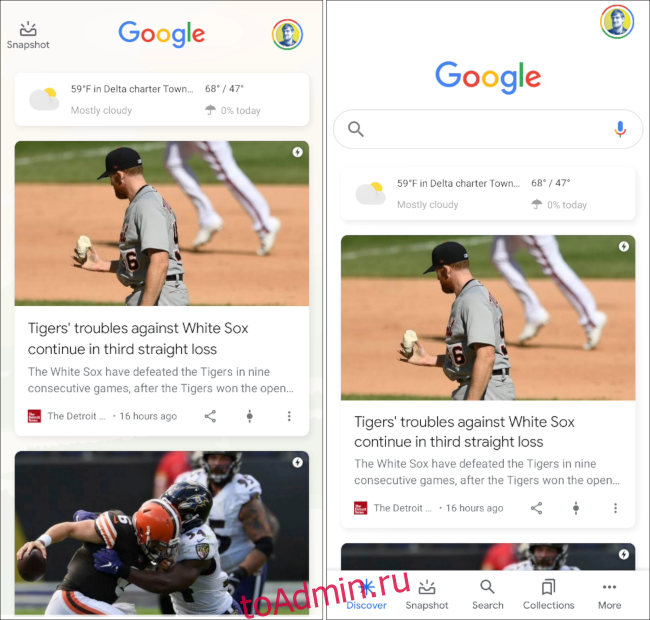 Панель Discover в Pixel Launcher (слева), вкладка Discover в приложении Google (справа).
Панель Discover в Pixel Launcher (слева), вкладка Discover в приложении Google (справа).
Персонализируйте свои интересы
Сначала перейдите на вкладку «Google Discover» в Google приложение на вашем устройстве Android.

Discover показывает прогноз погоды для вашего местоположения в верхней части экрана. Под ним вы увидите весь контент, который, по мнению Google, вас заинтересует. Этот контент основан на том, что вы явно сообщаете Google, и на некоторых предположениях, основанных на вашей активности в Интернете.
Первый способ персонализировать ленту — это выполнить действия с отображаемыми карточками. Каждая карта имеет значок «Контроль» и трехточечный значок меню в правом нижнем углу.

Меню из трех точек предоставит вам дополнительную информацию о карте. В этом случае мы видим, что тема — «Disney +». Отсюда вы можете «следить» за темой, скрыть историю, сказать, что вам «не интересно», заблокировать источник контента (веб-сайт, с которого он пришел) или «управлять интересами».

Нажатие на значок «Контроль» позволит вам выбрать «Больше» или «Меньше» темы в ленте. Коснитесь этого значка еще раз, чтобы сбросить настройки.
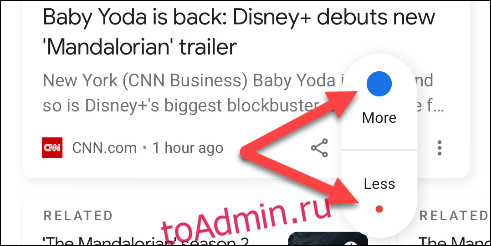
Продолжайте прокручивать ленту, и вы, вероятно, увидите раздел «Узнать больше». Это еще один способ персонализировать свои интересы в ленте. Коснитесь одной из тем, чтобы развернуть ее.

Вы получите предварительный просмотр некоторых историй, связанных с данной темой. Нажмите «Подписаться», чтобы добавить тему в список своих интересов.
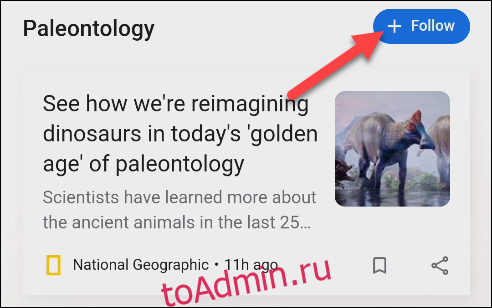
Другой способ управления своими интересами — более детальный. Коснитесь трехточечного значка меню на карточке и выберите «Управление интересами».
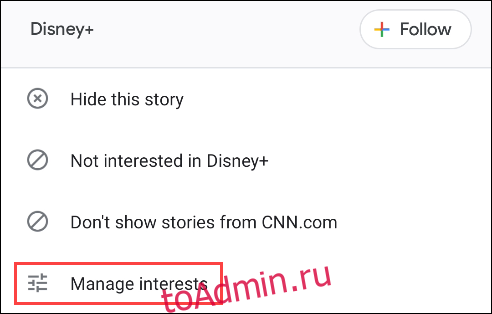
Затем выберите «Ваши интересы».
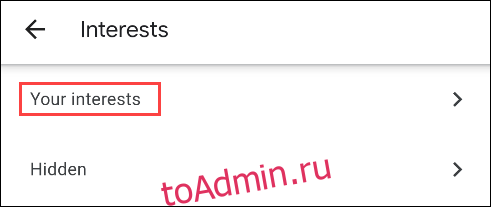
Если вы ранее следили за любыми темами, вы увидите их вверху страницы. Внизу вы увидите темы, которые Google курировал «на основе вашей активности». Это темы, которые, по мнению Google, могут вас заинтересовать.
Коснитесь значка «+», чтобы следить за темой, или коснитесь перечеркнутого значка, чтобы скрыть его.

Следует отметить, что вам необязательно просматривать весь этот список. Скорее всего, он будет довольно длинным и наполнен очень случайными темами. Некоторые темы никогда не будут отображаться в вашей ленте Discover. Действия с карточками, которые отображаются в ленте, — более эффективный способ настроить взаимодействие с пользователем.

